As vezes você quer quebrar um texto em uma célula, então aprenda como inserir uma nova linha em uma célula do Excel, para que seu texto, ou dado, seja quebrado, para a linha abaixo.
Digite uma nova linha. Se você deseja inserir uma nova linha, ou quebra de linha, ao digitar em uma célula do Excel, a maneira mais simples é:
Inserindo a Linha na Prática.
- Selecione a célula, em que você deseja inserir a linha.
- Posicione o cursor na célula, no ponto em que você deseja inserir a nova linha. Isso pode ser feito no meio do texto de uma célula clicando duas vezes, ou clicando no pinto exato da quebra, na barra de fórmulas.
- Pressione o atalho de teclado Alt + Enter. Como fazer isso? Mantenha a tecla Alt pressionada e tecle ENTER. Isso fará com que o texto se quebre e a célula seja redimensionada, para baixo.
- Agora digite ENTER, para ver o resultado.
Formatando Células para Exibir uma Nova Linha
Para que uma nova linha que você inserir seja exibida em uma célula do Excel, a opção Quebrar texto deve estar ativada. Em versões recentes do Excel 2007 e versões posteriores, isso pode ser controlado pelo botão Quebrar texto, localizado no grupo Alinhamento da guia Início da faixa do Excel.
Botão de texto de quebra do Excel
Opção de quebra de texto do Excel na caixa de diálogo Formatar células.
Quebra automática de caixa de seleção de texto na caixa de diálogo Formatar células:
A opção Quebrar texto também pode ser controlada na caixa de diálogo Formatar células. Portanto, se você tiver uma versão mais antiga do Excel, que não tenha o botão de atalho, poderá quebrar o texto da seguinte maneira:
- Selecione as células em que você deseja quebrar o texto.
- Abra a caixa de diálogo Formatar Células.
- Selecione a guia Alinhamento na caixa de diálogo Formatar Células.
- Marque a caixa ao lado da opção QUEBRAR TEXTO AUTOMATICAMENTE.
- Clique em OK.
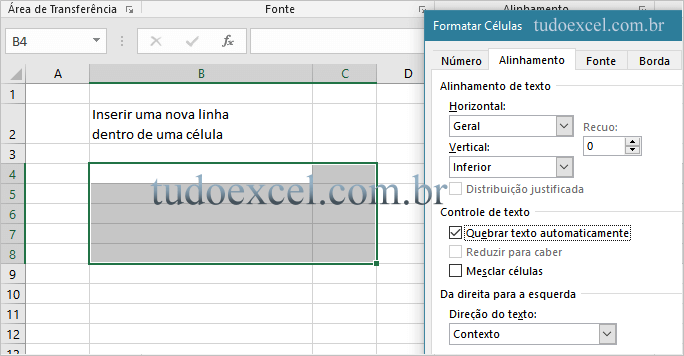
NOTA: Lembre-se, de que a quebra de texto é diferente de inserir uma linha dentro de uma célula. A quebra de texto quebra o texto quando chegar ao final da célula, na linha que divide a coluna à direita.
Inserção de linha, quebra o texto independentemente de a célula ter espaço. Essa opção de é decidida manualmente e você pode ajustar a largura e a altura da célula e seu texto permanece quebrado, no local que você determinou.
E mais...
| Compre Aqui pelo menor preço: Notebooks, Smartphones, Livros e tudo que você precisa. Receba suas compras rapidamente! |
| Você também pode comprar Microsoft 365 Family, Microsoft 365 Personal, Office 365 Home, ou Office Professional Plus. |